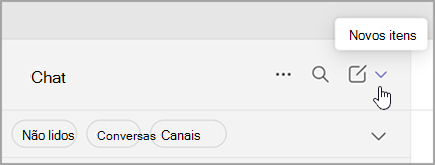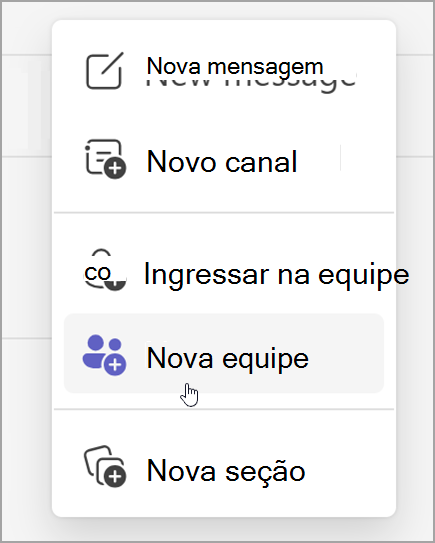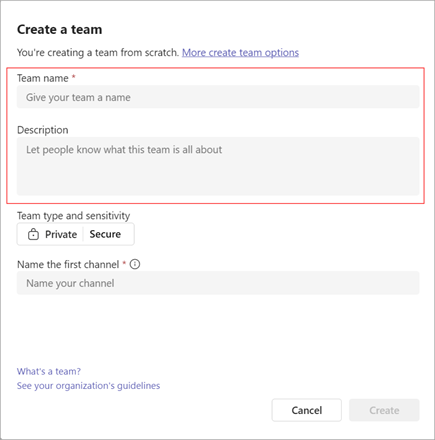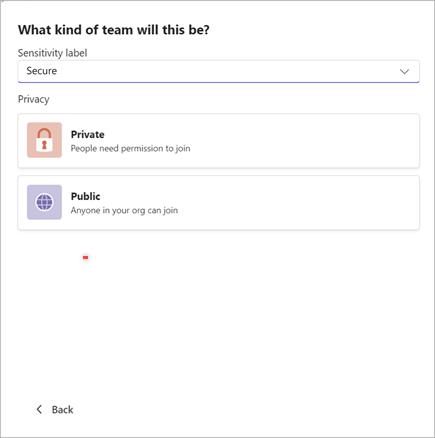Criar uma equipe do zero no Microsoft Teams
Se você não tiver um grupo ou equipe Microsoft 365 existente, você está começando do zero. Isso significa que você pode escolher como sua equipe está organizada e configurada.
Quando sua equipe for criada, você receberá um site do SharePoint correspondente e um OneNote.
Criar uma equipe do zero:
-
No lado esquerdo do aplicativo, selecione Chat
-
Selecione Novos itens acima de sua lista de chats e canais.
-
Selecione Nova equipe.
-
Dê um nome à sua equipe e adicione uma descrição opcional.
-
Decida que tipo de equipe você quer que isso seja. Para limitar o conteúdo e conversar com um determinado grupo de pessoas, escolha Privado. Para uma comunidade ou tópico que qualquer pessoa na organização pode ingressar, escolha Público. Se sua organização usar a classificação de dados, selecione o rótulo de confidencialidade da equipe também.
Observação: As equipes são automaticamente privadas (se a organização permitir). A confidencialidade padrão, se definida pela organização, será exibida automaticamente.
-
Nomeie seu primeiro canal.
-
Quando terminar, selecione Criar.
Primeiro canal da sua equipe
Cada equipe tem pelo menos um canal. Criamos o primeiro para você; no entanto, você deve fornecer um nome para começar. Sua descrição é a mesma que a descrição da sua equipe.
Observação: Seu primeiro canal costumava ser chamado de canal geral, mas você pode renomeá-lo. Saiba mais em Editar um canal no Microsoft Teams.
Se necessário, você pode adicionar mais canais , mas sempre terá esse canal. Seu primeiro canal não pode ser arquivado ou excluído.
O que fazer
Como o criador da equipe, você é o proprietário. Convide pessoas para sua equipe e crie mais canais. Para obter uma visão mais aprofundada das funções e permissões, consulte Recursos do proprietário, membros e convidados da equipe no Teams.
Sinta-se à vontade para criar mais equipes, você pode possuir até 250 equipes por conta.
Observação: Sua organização pode restringir quem pode criar equipes. Se você não puder criar uma equipe ou precisar desativar a criação da equipe, marcar com seu administrador de TI
Tópicos relacionados:
Criar uma equipe de uma equipe ou grupo existente
-
Acesse suas equipes no chat combinado
-
Toque em Criar nova equipe +
-
Nomeie a equipe, adicione uma descrição e escolha seu nível de privacidade e tipo de dados.
-
Convide pessoas ou até mesmo grupos de contatos inteiros para ingressar na sua nova equipe.
Observações:
-
A sua organização pode restringir quem pode criar equipes. Se você não conseguir criar uma equipe ou se precisar desabilitar a criação de equipes, peça ao administrador de TI.
-
Se você for um administrador global, considere criar uma equipe em toda a organização que adicione automaticamente todos em sua organização.